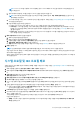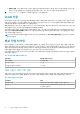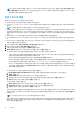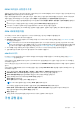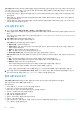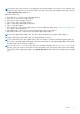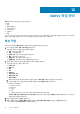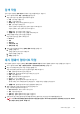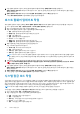Users Guide
노트: vCenter가 FQDN을 사용하여 OMIVV에 등록된 경우 ESXi 호스트에서 DNS 확인을 사용하여 FQDN을 해결할 수 있
는지 확인합니다.
b. 관리 네트워크에 사용되는 NIC를 선택합니다. NIC가 연결된 상태인지 확인합니다.
노트: OMIVV에 대한 네트워크 연결을 기반으로 관리 NIC를 선택해야 합니다. 모든 서버에 설정 적용 옵션은 관리 NIC 선
택에 적용할 수 없습니다.
c. vCenter에 액세스할 수 있는 OMIVV 네트워크 인스턴스를 선택합니다. 자세한 내용은 시스템 프로필 및 ISO 프로필 배포 페이
지 58을(를) 참조하십시오.
d. 다음 네트워킹 옵션 중 하나를 선택합니다.
● 정적인 경우 기본 DNS 서버, 대체 DNS 서버, IP 주소, 서브넷 마스크 및 기본 게이트웨이를 입력합니다.
● VLAN 사용 - VLAN ID를 입력하면, 이것이 배포 중에 운영 체제의 관리 인터페이스에 적용되고 모든 트래픽에 VLAN ID가
태깅됩니다. 서버 식별은 배포된 서버에 새 이름과 네트워크 식별을 할당합니다. 자세한 내용은 VLAN 지원 페이지 62을
(를) 참조하십시오.
● DHCP 사용 - 호스트를 vCenter에 추가하면 DHCP 할당 IP 주소가 사용됩니다. DHCP를 사용할 때는 선택된 NIC MAC 주소
에 IP 예약을 사용하는 것이 좋습니다.
11. 배포 작업 예약 페이지에서 다음을 수행합니다.
a. 배포 작업 이름과 설명을 입력합니다.
b. 배포 작업을 즉시 실행하려면 지금 실행을 클릭합니다.
c. 나중에 실행할 작업을 예약하려면 나중에 예약을 클릭한 다음 날짜와 시간을 선택합니다.
d. 작업 제출 후 작업 페이지로 이동 확인란을 선택합니다.
작업 페이지에서 작업 상태를 추적할 수 있습니다. 자세한 내용은 배포 작업 페이지 68을(를) 참조하십시오.
12. 마침을 클릭합니다.
노트: 운영 체제 미설치 서버에서 운영 체제 배포를 수행한 후 OMIVV에서 모든 iDRAC 작업을 지웁니다.
이전 버전의 OMIVV로 예약된 ISO 프로필 배포 작업이 최신 버전의 OMIVV에서 유효하지 않습니다. 예약된 작업을 취소하고 필요
에 따라 배포 작업을 만듭니다.
예약된 작업이 취소되지 않으면 배포 작업에 오류가 발생합니다. 이러한 경우 서버를 운영 체제 미설치로 검색하고 ISO 프로필 배
포 작업을 만듭니다.
시스템 프로필 및 ISO 프로필 배포
규정을 준수하는 운영 체제 미설치 서버에서만 배포를 수행할 수 있습니다. 자세한 내용은 운영 체제 미설치 서버 보기 페이지 49을
(를) 참조하십시오.
1. 배포 마법사를 실행하려면 규정 준수 및 배포 > 배포 > 배포로 이동합니다.
2. 배포 마법사의 시스템 프로필 및 ISO 프로필 배포 체크리스트 페이지에서 배포 체크리스트를 확인한 다음 시작하기를 클릭합니
다.
3. 서버 선택 페이지에서 하나 이상의 서버를 선택합니다.
배포 옵션 선택 페이지가 표시됩니다.
4. 배포 옵션 선택 페이지에서 시스템 프로필(하드웨어 구성) 및 ISO 프로필(ESXi 설치)을 선택합니다.
5. vCenter 이름 드롭다운 메뉴에서 vCenter의 인스턴스를 선택합니다.
6. vCenter 대상 컨테이너를 선택하려면 찾아보기를 클릭하고 운영 체제를 배포하려는 적절한 데이터 센터 또는 클러스터를 선택합
니다.
7. 선택한 클러스터와 연결된 클러스터 프로필에 연결된 시스템 프로필을 사용하려면 확인을 클릭합니다.
● 다른 시스템 프로필을 선택하려면 다른 항목 선택을 클릭합니다. 구성 규정 준수 변경 사항을 방지하기 위해 클러스터와 연결
된 시스템 프로필을 선택하는 것이 좋습니다.
8. ISO 프로필 드롭다운 메뉴에서 적절한 ISO 프로필을 선택하고 다음을 클릭합니다.
9. iDRAC에서 미리 보기 작업을 생성하려면 구성 미리 보기 페이지에서 iDRAC IP를 선택한 다음 미리 보기를 클릭합니다. 구성 미리
보기는 선택적 작업입니다.
시스템 프로필 미리 보기 작업을 완료하는 데 몇 분이 걸릴 수 있습니다. 비교 상태가 결과 열에 표시됩니다.
다음은 비교 결과입니다.
● 완료됨 - 미리 보기 작업이 성공적으로 실행되었습니다. 비교 결과에 대한 자세한 내용을 보려면 세부 정보 열에서 세부 정보
보기를 클릭하십시오.
시스템 프로필 및 ISO 프로필 배포 61